FileBird İnceleme AVANTAJLARI & EKSİLERİ (2021) – WordPress Medya Dosyalarını Klasörlere Nasıl Düzenlersiniz?
Yayınlanan: 2020-10-20Birçok web sitesi sahibi, site kullanıcılarının ilgisini çekmek ve ilgi oluşturmak için içerikte videolar, resimler ve diğer medya dosyalarını kullanır. Bu yöntemle ilgili tek sorun, WordPress Medya Kitaplığının sonunda düzensiz ve dağınık hale gelebilmesidir.
Ne yazık ki, varsayılan WordPress medya veritabanındaki dosyaları etkili bir şekilde düzenlemenin entegre bir yolu yoktur.
FileBird WordPress Medya Kitaplığı Klasörleri eklentisi bu sorunu çözmek için oluşturuldu. Medya klasörlerini , işletim sisteminizdeki klasörleri yönettiğiniz şekilde kullanmanıza ve düzenlemenize olanak tanır.
Klasörler oluşturabilir ve dosyaları gerektiği gibi klasörler arasında sürükleyip bırakabilirsiniz . Klasör hiyerarşisi görünümü, ihtiyacınız olan klasörleri birkaç dakika içinde bulmanıza yardımcı olur.
WPML, WooCommerce ve diğer birçok popüler eklenti ve tema bu eklenti ile çalışacaktır. Yeniden boyutlandırılabilir kenar çubuğu ve sezgisel arayüzü, popüler dilleri destekler.
FileBird İnceleme
Muhtemelen WordPress medya kitaplığınıza belgeler, resimler, videolar ve ses kayıtları eklemeye alışmışsınızdır. Bu seçeneklerin parmaklarınızın ucunda olması güzel, ancak doğru zamanda doğru dosyayı bulmak her zaman kolay değildir.
Yüzlerce hatta binlerce medya dosyasını sıralamak bazen can sıkıcı olabilir. Varsayılan WordPress dosya adı arama özelliği, işleri biraz daha kolaylaştırır. Ancak, doğrudan belirli klasöre gitmek kadar uygun değildir. FileBird, dosya aramalarınızın stresini ve ağırlaşmasını ortadan kaldırır.
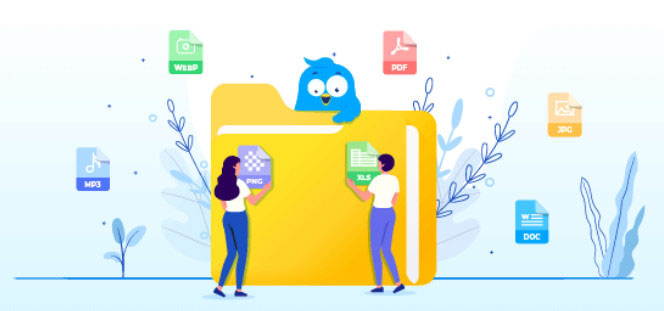
FileBird, organizasyonu basitleştirmek için klasörler arasında sürükleyip bırakmanıza izin verir. Klasör tabanlı dosya yapısı, diğer görevlere daha iyi harcanabilecek daha fazla zaman kazandırır. FileBird , her seferinde bir klasör akıllı yükler .
Filebird, medya dosyalarını yönetmenize yardımcı olmak için kolay bir sürükle ve bırak arayüzü kullanır. Medya dosyalarının yerleştirilebileceği sanal klasörler oluşturmak için kullanılabilir. Bu ayrıca, bu dosyalarla ilişkili kalıcı bağlantıların, klasörlere taşındıklarında bozulmayacağı anlamına gelir.
Eklenti, medya yönetimine daha az zaman harcamanızı sağlar. Medya klasörlerini kolayca sıralayın, arayın ve ekleyin. Verimliliği ve yönetici iş akışını önemli ölçüde artırabilirsiniz.
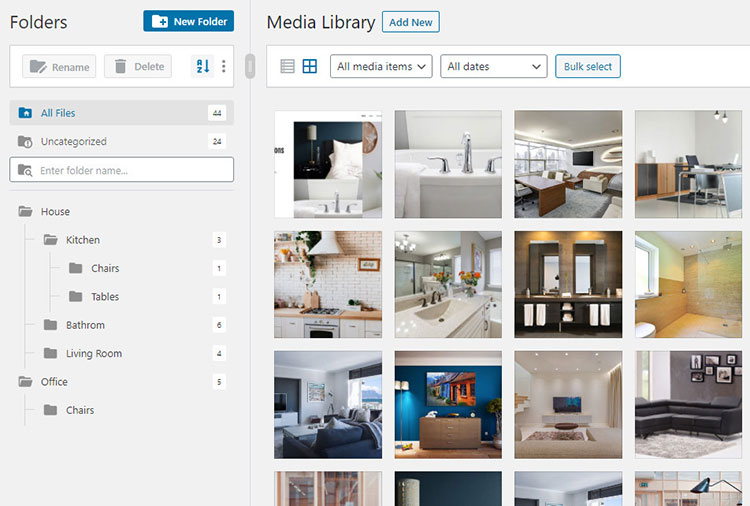
FileBird'ü en fazla on kategori/klasör için ücretsiz olarak kullanabilirsiniz. Daha fazlasına ihtiyacınız varsa, ondan fazla klasörünüz ve/veya kategoriniz varsa her zaman FileBird PRO'ya yükseltebilirsiniz.
NOT: Bu FileBird incelemesi için profesyonel sürümü kullanıyorum. Özelliklerin çoğuna ücretsiz sürümde erişilebilir. FileBird'ün ücretsiz sürümündeki tek sınırlama, oluşturabileceğiniz dosya klasörlerinin sayısı ve klasörler ve dosyalar için gelişmiş sıralama seçeneklerinin olmamasıdır. Ücretsiz ve profesyonel sürüm arasındaki farkları kontrol edin.
Özellikleri
FileBird, web sitelerinde medya dosyalarının kullanımını ve düzenlenmesini basitleştirmek için oluşturuldu. En popüler özelliklerinden bazıları şunlardır:
1. Kullanıcı Dostu Arayüz
Sürükle ve bırak özelliği, klasörleri ve alt klasörleri kolayca düzenlemek için kullanılabilir. Bu seçeneği, dosyaları toplu olarak klasörlere taşımak veya farklı ortam türlerini yüklemek için de kullanabilirsiniz.
2. Akıllı Bağlam Menüsü
Sağ tıklamayı kullanarak klasörler oluşturun, silin veya yeniden adlandırın. Bu özellik, bilgisayarınızdaki klasörleri düzenlemekle aynı şekilde çalışır.
3. Tek Bir Araç Çubuğunda Tam Kontrol
Yeniden boyutlandırılabilir kenar çubuğu, oluşturulan tüm klasörlerin ve yüklenen içeriğin yönetilmesine yardımcı olur.
4. Basit Taşıma
FileBird, Real Media Library, JoomUnited'den WP Media Folder, Max Foundry'den WordPress Media Library Folders ve Enhanced Media Library gibi diğer eklentileri taşımayı kolaylaştırır. Bu veya diğer benzer eklentilerle oluşturduğunuz tüm klasörler hızlı bir şekilde FileBird'e aktarılabilir. Entegre edilen klasörler, FileBird kullanılarak tasarlanmış gibi görünecektir.
5. Etkileyici Bir Arama Özelliği
Klasör ve dosya adlarını bulmak için FileBird dosya tarayıcısını ve Medya kitaplığı kenar çubuğunu kullanabilirsiniz. Bu, belirli gönderileri veya sayfaları düzenlerken çok kullanışlı olabilir.
6. Sınırsız Klasör ve Alt Klasör (PRO)
Medya dosyaları için istediğiniz kadar klasör ve iç içe klasör oluşturabilirsiniz. Eklentinin ücretsiz (veya Lite) sürümü toplam 10 klasör ve alt klasörle sınırlıdır.
7. Farklı Sıralama Yetenekleri (PRO)
Dosyaları sıralamanın sekiz farklı yolu ve klasörleri sıralamanın iki yolu vardır. Bu, WordPress web yöneticilerini ve yöneticilerini çok fazla zaman ve emekten kurtarabilir.
8. Her Yönetici Kullanıcı için Klasör Ayarlayın
FileBird'ü diğerlerinden ayıran bir şey, her WordPress Admin kullanıcısının yalnızca kendi oluşturdukları klasörlere erişmesine izin veren ayardır.
Bu, belirli bir yöneticinin klasörler oluşturması durumunda, bu klasörleri kullanabilen ve erişebilen tek kişi olacağı anlamına gelir. Aynı mantık, sitenin arka ucuna girmek için kimlik bilgilerine sahip herhangi bir site kullanıcısı için de geçerlidir.
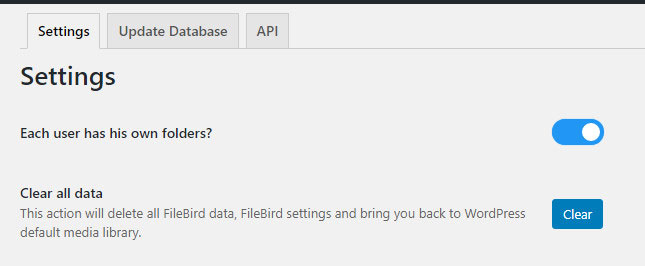
Bu ayar, geleneksel WordPress yönetici kullanıcıları için çalışmak üzere tasarlanmıştır. Diğer üçüncü taraf eklentiler kullanılarak oluşturulan özelleştirilmiş kullanıcı yöneticisi işlevleri çalışmayabilir.
9. Klasörler Toplu Olarak Silinebilir
Aynı anda birkaç klasör seçebilir ve farenin tek tıklamasıyla silebilirsiniz. Bu klasörlerde bulunan dosyalar silinmez. Uygun gördüğünüz şekilde yeniden düzenlenmek üzere Kategorilenmemiş klasörüne aktarılacaklar.
10. Kitaplığı Varsayılan Ayarlara Geri Yükle
Bu güzel bir işlevdir, ancak yalnızca kesinlikle gerekli olduğunda kullanılmalıdır. WordPress medya kitaplığınızı varsayılan durumuna döndürür ve önceden ayarlanmış tüm FileBird ayarlarını kaldırır.
11. RTL Destekli
Arapça, İbranice ve diğer RTL dilleri FileBird'de tam olarak desteklenmektedir.
12. Birçok Dil Desteği
FileBird ayrıca İngilizce, Fransızca, Almanca, İtalyanca, İspanyolca ve diğer iyi bilinen uluslararası dilleri de destekler.
13. Başlangıç Klasörünü Ayarla
Belirli bir klasör veya önceden açılmış bir klasör seçin.
14. Toplu Seçim Modundan Çıkın
Toplu seçim modundan çıkmak için ESC tuşuna basın (küçük ama kullanışlı özellik – hem dosyalar hem de klasörler için geçerlidir).
FileBird Nasıl Çalışır?
Eklentiyi kurup etkinleştirdikten sonra, ekranın sol tarafındaki bir listede dosyalar oluşturabilir ve görüntüleyebilirsiniz. Daha sonra dosyaları taşımak için sürükle ve bırak işlevini kullanabilirsiniz.
Bu eklenti kullanılarak oluşturulan dosya klasörleri sanaldır. Dosyaların sunucudaki konumu değişmeden kalacaktır. FileBird, WordPress panonuzda bulunan mevcut dosyaları görsel olarak düzenlemenize yardımcı olur. Bunu söylemek önemlidir, çünkü bu özellik olmadan WordPress klasörlerini değiştirirseniz, sitenizde belirli resimlerin göründüğü tüm bağlantıları koparmış olursunuz.
FileBird, herhangi bir şeyin bozulacağından endişelenmenize gerek kalmadan dosya ve klasör konumlarını değiştirmenize olanak tanır. Hatta isterseniz görüntüler aynı anda birden fazla klasöre yerleştirilebilir.
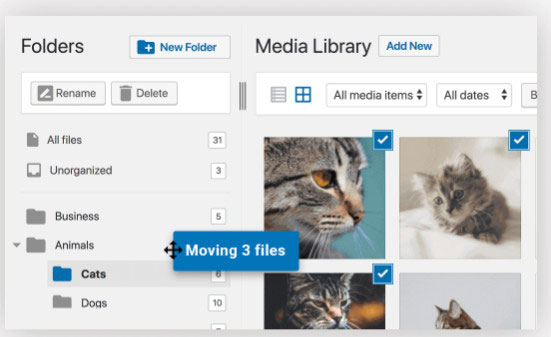
Varsayılan WordPress düzenleyicisi, WordPress sayfa oluşturucu eklentileri ve diğer iyi bilinen eklentiler, FileBird ile iyi çalışır. Medya Kitaplığı yerleştiricisini açabilen herhangi bir yer, FileBird ile başarılı bir şekilde bütünleşebilmelidir.
Şunları da yapabilirsiniz:
- Dosyaları toplu olarak seçin ve istediğiniz yere taşıyın.
- Dosyaları aynı anda birden fazla klasöre yerleştirin.
- Dosya klasörlerini birbirinin içine yığın. Bu, sürükle ve bırak klasörleri için bile yapılabilir.
- Çeşitli klasörlerle etkileşim kurmak için farenizi sağ tıklayın.
- Belirli işlevler için doğru dosya ve klasörleri bulmak için farklı arama seçimlerini kullanın.
Klasör Oluşturma ve Yönetme
Eklenti yüklenip etkinleştirilir kurulmaz FileBird'ü kullanmaya başlayabilirsiniz. Media ->Library'ye girdikten sonra yepyeni bir Klasörler kenar çubuğu görmelisiniz. Bu kenar çubuğu, zaten alışkın olduğunuz normal Medya Kitaplığı arayüzünün hemen solunda olacaktır. Sürükle ve bırak özelliğini kullanarak bu kenar çubuğunu yeniden boyutlandırabilirsiniz.

“Yeni Klasör” seçeneğini seçerek klasörler oluşturabilirsiniz. Alt klasörler, üst klasörlerin içine yerleştirilmek üzere de oluşturulabilir. Klasörleri diğer klasörlerin içine sürükleyip bırakabilir veya taşıyabilirsiniz.
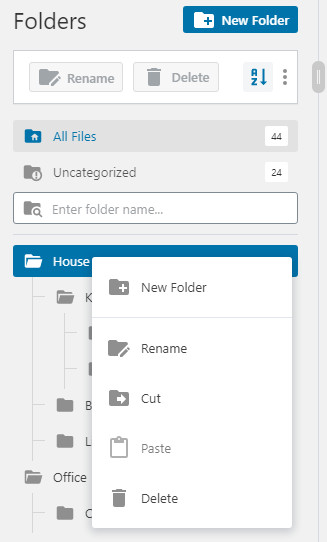
Dosyaları taşımak, onlar için gerekli klasörleri oluşturduktan sonra basittir. Tek yapmanız gereken, tıpkı bir bilgisayarda yaptığınız gibi medya dosyalarını ilgili klasörlere sürükleyip bırakmaktır.
Birden fazla dosyayı aynı anda taşımak istiyorsanız “Toplu Dosyalar” seçeneğini seçin. Seçilen dosyaların tümü tek bir işlemle taşınabilir.
Ana Medya Kitaplığı arayüzündeki klasörleri kullanmanın yanı sıra, bunlara WordPress düzenleyicide çalışırken de erişebilirsiniz. Bu hem Klasik editör hem de Gutenberg blok editörü için geçerlidir.
“Medya Kitaplığı” seçeneğinin seçilmesi, tüm Medya Kitaplığınızı getirecektir. Bu seçim, görüntü blokları eklemek için Blok düzenleyiciyi kullanırken yardımcı olabilir. Daha sonra mevcut klasörlerinizin tümüne erişebilirsiniz. Bu arayüzü, klasörleri taşımak ve yenilerini oluşturmak için de kullanabilirsiniz.
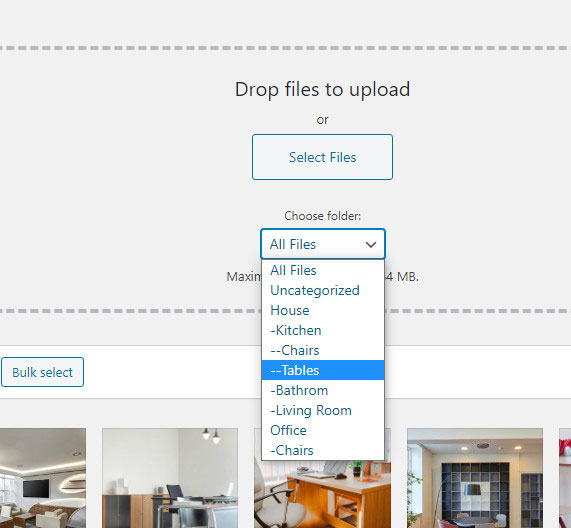
FileBird, WordPress sayfa oluşturucularında (Elementor, Beaver Builder, Divi, vb.) ve diğer popüler eklentilerde bile kullanılabilir. Geleneksel Medya Kitaplığı arayüzünü açmanıza izin veren herhangi bir eklentide genellikleFileBird'ü kullanabilmelisiniz.
Farklı dosya ve klasörlerle etkileşim kurmak için tek yapmanız gereken sağ tıklamak. Basit bir sağ tıklama , klasörleri silmenize, klasörleri kesmenize, klasörleri yapıştırmanıza, mevcut klasörleri yeniden adlandırmanıza veya yeni klasörler oluşturmanıza olanak tanır.
FileBird'ün premium sürümünde dosyalar ve klasörler için farklı sıralama seçenekleri mevcuttur. Kullanıcı arayüzündeki bir düğme bu seçeneklere erişim sağlar.
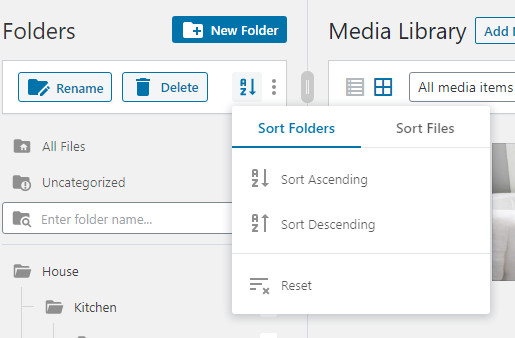
Klasörler azalan veya artan düzende sıralanabilir ve dosyalar aşağıdaki artan veya azalan düzende sıralanabilir: Yazar (yükleyici), Yükleme tarihi, Son değiştirilme tarihi ve Dosya adı.
Gönderilere ve Sayfalara Dosya Ekleme
Medya dosyaları eklemek için yeni gönderiler oluşturabilir veya mevcut sayfaları veya gönderileri düzenleyebilirsiniz. Kullandığınız yazı düzenleyicinin türüne göre medya dosyalarını seçmek için uygun alana tıklamanız gerekecek.
Medya dosyaları sayfalara ve gönderilere aşağıdaki şekillerde eklenebilir:
- Bilgisayarda dosya seçme ve o sayfaya veya gönderiye medya yükleme.
- Medya kitaplığınızda zaten mevcut olan öğelerden dosya seçme.
İlk seçeneği kullanıyorsanız , FileBird önceden oluşturulmuş bir klasör kategorisini kullanmanıza izin verir. Karşıya yüklediğiniz dosya otomatik olarak o klasör kategorisine eklenecektir. “Seç” seçeneğinin seçilmesi, seçilen medyayı sayfaya veya gönderiye ekleyecektir.
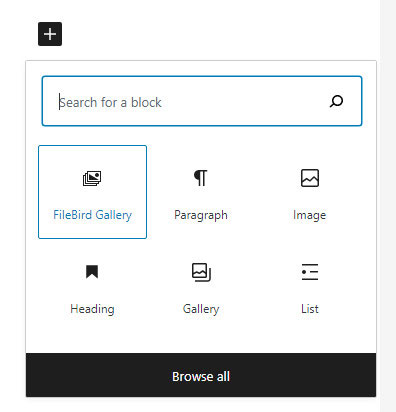
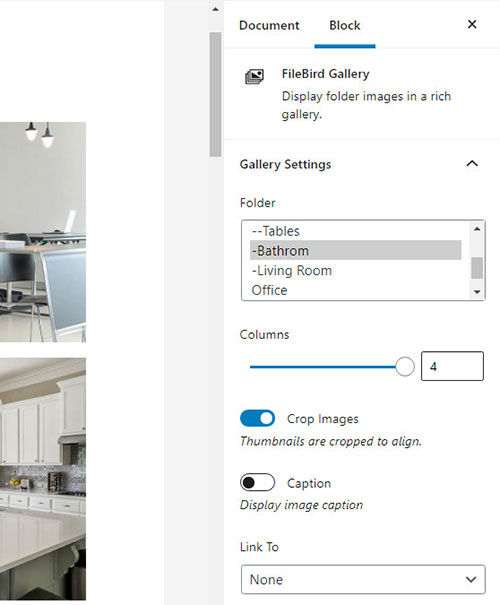
İkinci seçeneği kullanırken , FileBird, zaten kitaplık bölümünüzde bulunan bir açılır klasör kategorileri listesinden yüklenecek dosyaları seçmenize izin verir. Sayfaya veya gönderiye medya dosyaları eklemek için “Seç” düğmesine tıklamanız yeterlidir.
DosyaKuşu Fiyatlandırması
FileBird'ü WordPress.org'dan ücretsiz olarak indirebilirsiniz. Eklentinin premium sürümünü Codecanyon'dan da satın alabilirsiniz.
Ücretsiz sürümde birçok etkileyici özellik bulunur. Eksik olan tek şey gelişmiş sıralama seçenekleri. Premium sürümden bir başka fark, ücretsiz sürümün yalnızca on klasöre kadar oluşturmanıza izin vermesidir. Bundan daha fazla klasöre ihtiyacınız yoksa ücretsiz sürüm yeterli olacaktır.
Sıralama seçeneklerini kullanmak ve sınırsız klasör oluşturabilmek isteyenler için yükseltme önerilir. Premium sürüm 25 $ karşılığında satın alınabilir . Eklentilerin nasıl çalıştığını kontrol edebilmeniz için ücretsiz test seçeneği de vardır.
Satın alma işleminizden tamamen memnun kalmazsanız, 30 günlük para iade garantisi vardır . Bu süre zarfında tam geri ödeme alabilirsiniz.
FileBird İnceleme Sonuç
Birçok web sitesi medya ağırlıklıdır . Yüzlerce hatta binlerce PDF dosyası var. txt dosyaları, docx dosyaları, videolar, ses kayıtları ve resimler.
Çok fazla medya kullanan bir WordPress siteniz varsa, FileBird bu dosyaları düzenlemenize ve yönetmenize yardımcı olabilir. Dosyalarınızı takip etmenin ve uygun gördüğünüz şekilde sıralamanın iyi bir yolu.
FileBird'de oluşturulan klasörler sanaldır; bu, medya dosyalarını taşıdığınızda hiçbir şeyin bozulmayacağı anlamına gelir. Dosyalar aynı anda birden fazla klasöre eklenebilir. Bu , sunucunuzu yavaşlatabilecek yinelenen dosyalar oluşturmaz .
Arayüz sezgiseldir. Ben kullandığımda herhangi bir sorun yaşamadım. Orijinal Medya Kitaplığı tasarımının çoğunun bozulmadan kalması hoşuma gidiyor. Bu, acemiler için işleri basitleştirmelidir. Kullanıcıların yepyeni bir arayüz öğrenmesi gerekmez. Dosya klasörlerini kontrol etmek için kullanılan yeni kenar çubuğunu tanımaları yeterlidir.
Ücretsiz sürümü indirmek için kullanılabilir . Yalnızca on veya daha az klasör oluşturmanız gerekiyorsa mükemmeldir. Çoğu kullanıcının ihtiyaç duyduğu tüm özelliklere ve işlevlere sahiptir. Sınırsız klasör kullanmak ve gelişmiş sıralama seçeneklerine erişmek için her zaman 25 $ karşılığında profesyonel sürüme yükseltebilirsiniz.
Görüntü optimizasyon eklentisine ihtiyacınız varsa, Optimole incelemesini, ImageRecycle incelemesini ve ücretsiz WordPress görüntü optimizasyon eklentilerini karşılaştırdığınızdan emin olun.
FileBird WordPress Medya Kitaplığı Klasörleri

Artıları
- Sürükle ve bırak özelliği
- Ücretsiz sürüm mevcut
- Uygun fiyatlı profesyonel sürüm
- Kullanımı kolay arayüz
- Farklı sıralama seçenekleri
- Diğer eklentilerden geçiş seçeneği
- Her yönetici özelliği için klasörler ayarlayın
Eksileri
- Ücretsiz sürümde 10 klasör sınırı
